
时间:2020-08-13 05:57:41 来源:www.win10xitong.com 作者:win10
许多用户在使用win10系统的时候都遇到了win10无线网卡驱动没了的问题,其实不知都还有多少用户遇到了win10无线网卡驱动没了的问题,如果你暂时身边没有懂这方面的人才处理这个win10无线网卡驱动没了问题小编现在直接给大家说说这个解决步骤:1、进入控制面板--网络和 Internet--网络连接。2、看无线网卡是否禁用就轻而易举的处理好了。下面就一起好好的看一下win10无线网卡驱动没了问题的详细处理手法。
具体方法如下:
方法一、是否禁用无线网卡。
1、进入控制面板--网络和 Internet--网络连接。
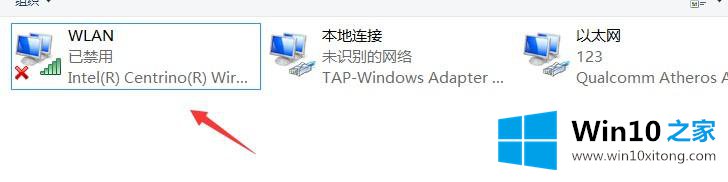
2、看无线网卡是否禁用。

3、选中无线,右键单击【启用】。
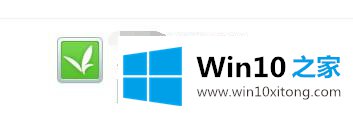
方法二、是否安装无线网卡驱动:
1、右键桌面上的计算机,点击选择“设备管理器”
2、在打开的计算机管理窗口中,点击“设备管理器”进入下一步操作。
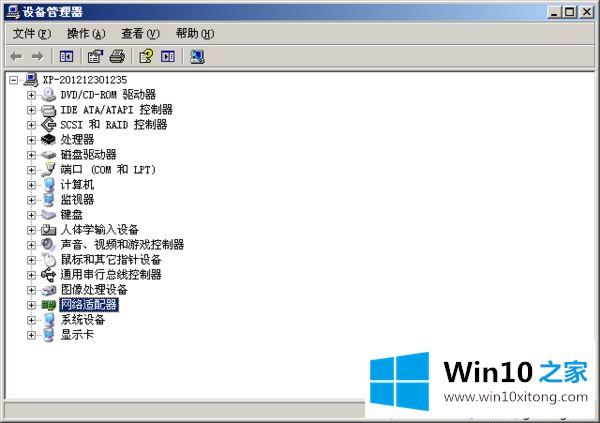
3、在设备管理器界面中,点击打开网络适配器下的扩展项。
![]()
4、查看下面的网卡驱动,如果有带有USB等字样的就是电脑中的无线网卡正确显示也就是成功安装了无线网卡驱动。
5、如果没有,在系统天地站内搜索下载驱动精灵。
6、下载【驱动精灵万能网卡版】。
上述和大家分享win10无线网卡驱动没了的解决方法,希望本教程内容能够帮助到大家。
对大家造成困扰的win10无线网卡驱动没了问题是不是根据本文提供的方法得以解决了呢?如果你需要重装系统或者下载系统,本站也是你的好选择。